Windows 10 hat ein Update-Problem. es gibt freiproblematische Updates und es gibt keine Möglichkeit, sie zu deaktivieren. Das einzige, was Benutzer tun können, ist die Installation eines Updates zu verschieben. Das zweite Windows 10 sieht seine Chance, es wird das Update installieren und Ihr System dabei neu starten. Ebenso starten einige Windows-Apps Ihr System neu, um die Installation abzuschließen. Bei einigen dieser Apps können Sie auswählen, wann Sie Ihr System neu starten, bei anderen nicht. Der Punkt ist, dass Ihr System mit oder ohne Ihre Zustimmung heruntergefahren oder neu gestartet werden kann. Wenn es ohne Ihre Zustimmung passiert, ist es gelinde gesagt ärgerlich. Verlorene Arbeit ist oft das Opfer eines zufälligen Herunterfahrens oder Neustarts. ShutdownBlocker ist eine kostenlose App, die das Herunterfahren und Neustarten unter Windows blockieren kann. Es spielt keine Rolle, ob das Herunterfahren oder der Neustart von Windows oder einer App initiiert wird. Diese App wird es blockieren.
Block herunterfahren
ShutdownBlocker ist eine tragbare App. Sie müssen es nicht installieren. Extrahieren Sie einfach den gezippten Ordner und führen Sie die darin enthaltene EXE-Datei aus. Wenn Sie die App ausführen, blockiert sie automatisch das Herunterfahren und den Neustart. Wenn die App-Blöcke heruntergefahren werden, ist die Schaltfläche "Blockieren" ausgegraut

Sie können die App anschließend in der Taskleiste minimierenSie blockieren das Herunterfahren und starten neu. Es wird im Hintergrund ausgeführt, um zu verhindern, dass Windows heruntergefahren wird. Diese App blockiert auch Benutzer-Versuche, ein System herunterzufahren.
Entsperren Sie das Herunterfahren
Öffnen Sie ShutdownBlocker, um das Herunterfahren zu entsperren. Klicken Sie auf die Schaltfläche "Zulassen", um das Herunterfahren zu entsperren. Die Schaltfläche "Zulassen" ist ausgegraut. Um das Herunterfahren wieder zu blockieren, klicken Sie einfach auf die Schaltfläche "Blockieren".
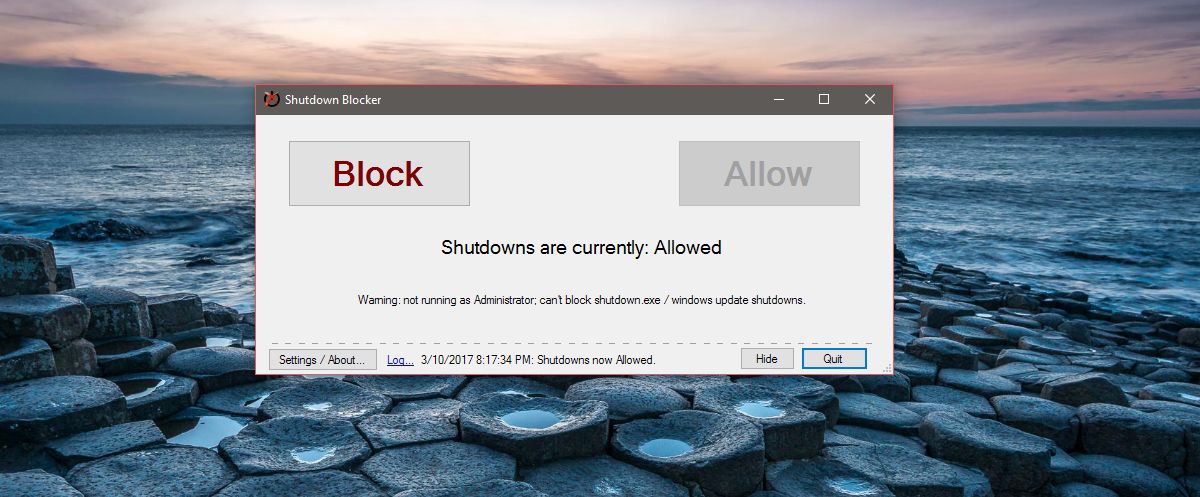
ShutdownBlocker fügt der Taskleiste ein Symbol hinzu. Sie können das Herunterfahren über das Taskleistensymbol der App blockieren und entsperren. Sie können Ihr System auch zum Herunterfahren oder Neustarten zwingen.
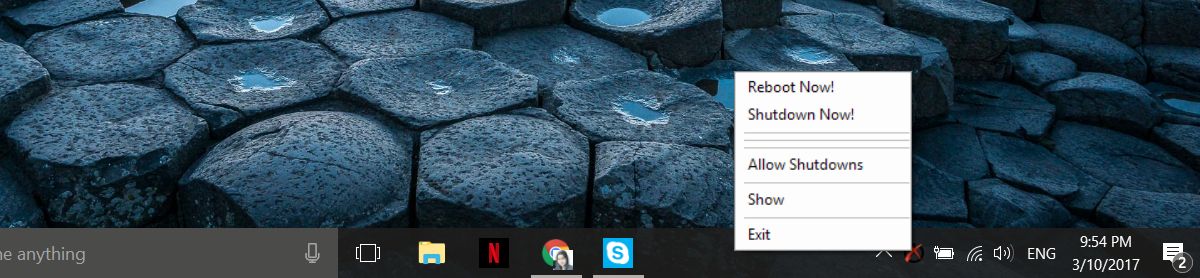
ShutdownBlocker blockiert die meisten heruntergefahrenen undNeustartversuche, einschließlich der von einem Benutzer. Die App eignet sich hervorragend, wenn Sie gerade einen Download durchführen und verhindern möchten, dass das Windows-Update Ihr System neu startet. Sie können ShutdownBlocker so einstellen, dass es beim Booten Ihres Systems ausgeführt und heruntergefahren wird. Um ShutdownBlocker beim Start auszuführen, klicken Sie links unten im App-Fenster auf die Schaltfläche "Einstellungen / Info".
Wählen Sie die Option "Start with Windows", um die App beim Start auszuführen. Sie können das Taskleistensymbol der App ausblenden und zum Startmenü hinzufügen.
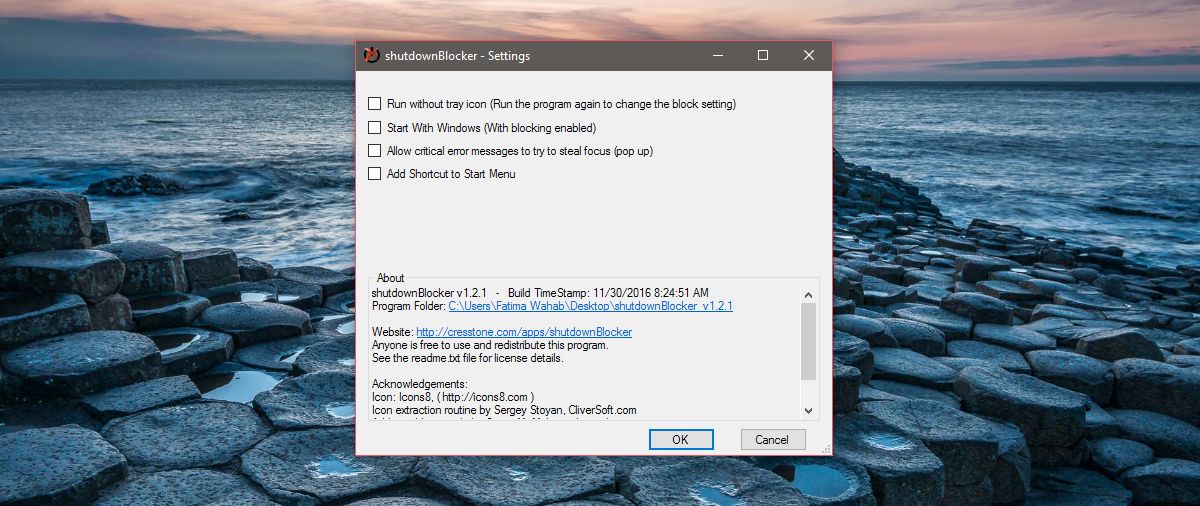
ShutdownBlocker kann die meisten Versuche zum Herunterfahren blockierenaber nicht alle von ihnen. Nach eigenen Angaben des Entwicklers gibt es einige Prozesse, mit denen Windows möglicherweise heruntergefahren oder neu gestartet werden kann, obwohl die App dies blockiert. Diese Prozesse sind jedoch für den durchschnittlichen Benutzer selten. Wenn Sie lediglich verhindern möchten, dass Windows und Apps Ihr System herunterfahren, wird ShutdownBlocker den Trick ausführen.
Laden Sie ShutdownBlocker herunter













Bemerkungen